- Autor Abigail Brown [email protected].
- Public 2023-12-17 06:45.
- Viimati modifitseeritud 2025-01-24 12:08.
Mida teada
- Paremklõpsake fondifaili ja valige Install.
- Lohistage fail kausta Settings > Isikupärastamine > Fonts.
- Otsige Fondid Microsoft Store'is, valige fondilehelt Hangi.
See artikkel selgitab, kuidas installida fonte Windows 11-s. Saate hankida fondifaili ise veebist või kasutada Microsoft Store'i uute fontide leidmiseks ja hõlpsaks installimiseks. Samuti käsitleme seda, kuidas kustutada fonte, mida te enam ei soovi.
Kuidas fontide installimine Windows 11-s töötab
Fontfailid on nagu tavalised failid, kust saab neid veebisaitidelt alla laadida ja arvutite vahel mälupulkade, CD-de jne kaudu jagada.
Fontide võrgus hankimiseks on palju kohti, sealhulgas tasuta allikad, nagu Google Fonts, DaFont ja FontSpace. Allpool näeme, et Windows 11-l on ka oma sisseehitatud meetod fontide hankimiseks.
Kui teil on fondifail, näiteks OTF- või TTF-faililaiendis, ei saa te seda lihts alt kuhugi oma arvutisse panna ja eeldada, et see on kasutatav. Windows 11 ja laiendusprogrammid, nagu Word, ei tunne fonti ära enne, kui see on õigesti installitud.
Installitud fondid salvestatakse kindlasse kausta, nagu allpool kirjeldatud. Kuni programm, milles soovite fonti kasutada, otsib fondifaile Windowsi standardkaustast Fonts, võimaldab alltoodud samme järgides seda tarkvara sellel tarkvaral kasutada.
Kuidas installida fonte veebist
Allalaaditud failiga tehke järgmist, et saaksite fondi oma programmides kasutama hakata:
-
Leidke fondifail. Teil on vaja tegelikku faili, nii et kui font laaditi alla arhiivist (tõenäoliselt oli see nii), eraldage see esm alt: valige see üks kord ja seejärel minge Compressed Folder Tools > Extract all

Image Kui teie font laaditakse alla arhiivifailis, on see tõenäoliselt ZIP-fail. Kui see on aga midagi muud, näiteks 7Z või RAR, vajate selle avamiseks kolmanda osapoole failiekstraktori tööriista. Kui olete arhiivist tõelise fondi välja saanud, kehtivad ülejäänud sammud samamoodi nagu ZIP-fondide puhul.
-
Fonti installimiseks Windows 11-s on mitu võimalust. Lihtsaim on seda topeltklõpsata või sellel paremklõpsata ja valida Kuva rohkem valikuid >Install.

Image Võite avada ka Settings > Isikupärastamine > Fonts ja lohistada fonti faili Lisa fonte. See töötab ka mitme fondi puhul.

Image Fontide installimine võib toimuda ka otse kaustast Windows Fonts aadressil C:\Windows\Fonts. Hulgiinstallimiseks kopeerige ja kleepige või pukseerige üks või mitu fonti sinna.

Image Kui ükski neist meetoditest ei tööta, veenduge, et kasutate tegelikku fonti, mitte selle arhiivi. Kui Windows 11 ei tuvasta teie fonti, proovige see toetatud vormingusse teisendada.
Kuidas installida fonte Microsoft Store'i kaudu
Teine viis fontide hankimiseks on Microsoft Store'i kaudu. Selle asemel, et otsida fontide hankimiseks usaldusväärset veebisaiti ja seejärel fail ise alla laadida, on Windows 11-l sisseehitatud meetod, mis muudab kogu protsessi sujuvamaks.
-
Ava Seaded > Isikupärastamine > Fonts 64333452 et more fonte Microsoft Store'is.

Image Üks viis seadetele juurdepääsuks on paremklõpsata nuppu Start ja valida see loendist.
-
Valige font, mida soovite installida, ja seejärel Hangi.

Image
Kuidas Windows 11-s fonte kustutada
Kohandatud fontide installimisega on lihtne liiale minna. Sellel pole midagi halba, välja arvatud juhul, kui olete kogunud nii palju programme, mis töötavad nüüd aeglaselt, üritades neid kõiki laadida, või on raske kõiki valikuid läbi sõeluda.
Vaatleme esm alt lihtsamat viisi fontide desinstallimiseks:
- Paremklõpsake nuppu Start ja minge Settings > Isikupärastamine > Fonts.
-
Valige font piirkonnast Saadaolevad fondid. Leiate selle, otsides selle nime või kerides loendit.

Image -
Valige Desinstalli ja kinnitage see seejärel hüpikaknas.

Image
Teine viis fontide kustutamiseks on parem tehnika, kui soovite korraga eemaldada mitu fonti. Külastage seda teed File Exploreris, et valida font(id), mida soovite eemaldada, ja seejärel valige ülaosas olevast menüüst Delete:
C:\Windows\Fonts
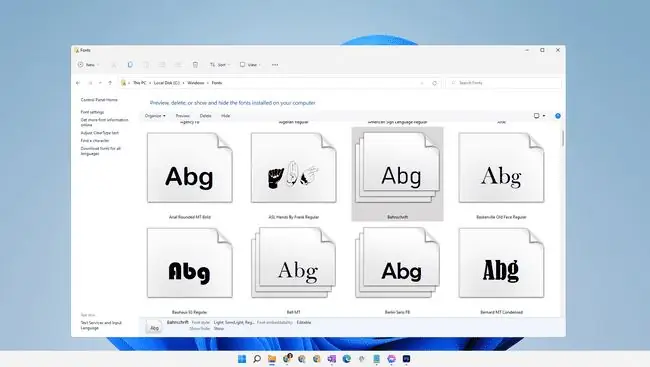
Kui paremklõpsate fondi või kasutate Organize menüüvalikut, saate selle varundamiseks või jagamiseks mujale kopeerida.
KKK
Kuidas lisada fonte Microsoft Wordi?
Fontide lisamiseks Microsoft Wordi ja muudesse Windows 11 programmidesse installige font oma süsteemi, järgides ül altoodud juhiseid. Võimalik, et peate fondi ilmumiseks programmi sulgema ja uuesti avama.
Millist fonti operatsioonisüsteemis Windows 11 kasutatakse?
Segoe UI Variable on Windows 11 vaikefont. Microsoft on kasutanud Segoe fondiperekonda oma kasutajaliideste ja turundusmaterjalide jaoks juba aastaid.
Kust ma Windows 11-s fonte leian?
Avage Windows 11 File Explorer ja minge kausta C:\Windows\Fonts, et näha kõiki oma süsteemi installitud fonte.






